苹果ios15.6壁纸超清原生态壁纸:iOS14.3多台iPhone同时设壁纸
自从iOS 14.3正式版发布,快捷指令新增设定墙纸功能,能实现自动更换壁纸操作外,还能对多台设备设置壁纸,这就有点意思了,想学不?请继续往下看。

其实原理很简单,主机把壁纸转换成Base64码生成到文件夹,然后把文件夹共享给你指定设备,然后指定设备利用快捷指令自动化,定时Base64码解密,然后自动设定墙纸,这样就实现一台更换,多台一起换操作。
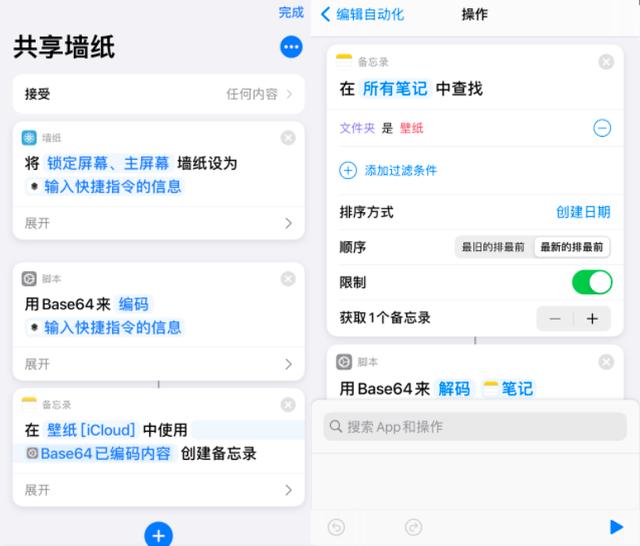
是不是觉得很复杂,不要急,心急吃不了热豆腐,跟着步骤操作,必定会成功,一旦成功,你又可以在你朋友中或者女/男朋友炫耀你的新玩法,当然了!热恋中小伙,也可以利用这招拉进彼此距离。
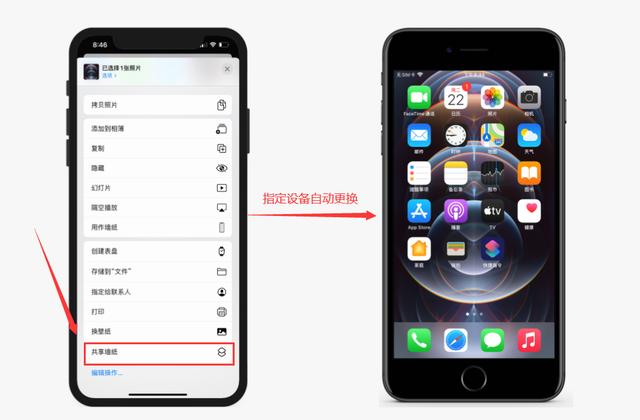
注意的是!需要iOS 14.3系统才能实现,毕竟 iOS 14.3 快捷指令才有「设定墙纸」功能,而低版本系统暂时无法实现,这个须知。

iOS 14.3 多台设备自动更换壁纸方法:
1.主机操作,打开备忘录,左下角创建文件夹,设置命名为:壁纸,然后点存储,然后长按壁纸,选择共享文件夹,发送给你指定设备,然后指定设备打开这个共享文件夹,你备忘录就会出现。

2.打开快捷指令APP,右上角 创建,再点击右上角三点,名称输入:共享墙纸,然后把「共享表单中显示」打开,右上角完成。

3.选择 号,搜索:设定墙纸,然后添加,选择展开,把显示预览按钮关闭了,如下图所示。

4.选择 号,搜索:Base64编码,然后添加。
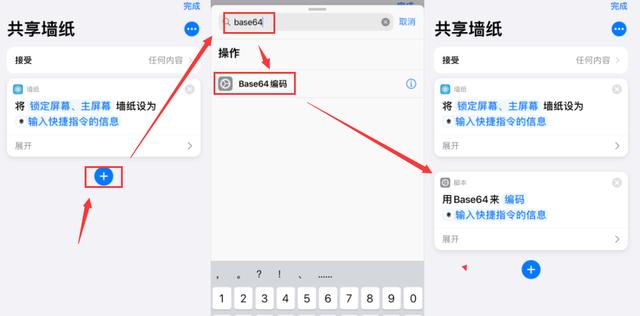
5.选择 号,搜索:创建备忘录,再选择展开,关闭显示编写表单按钮,再点击备忘录,选择壁纸,然后右上角完成。

6.换指定设备,打开快捷指令,选择自动化,再点击创建个人自动化,选择特点时间,再设定你每天设置壁纸时间,比如说每天下午五点设定,而主机有更换壁纸,这台设备就会在五点自动更换。

7.选择添加操作,搜索:查找备忘录,选择添加过滤条件,再点击正文,选择文件夹,然后再点击备忘录,选择壁纸。
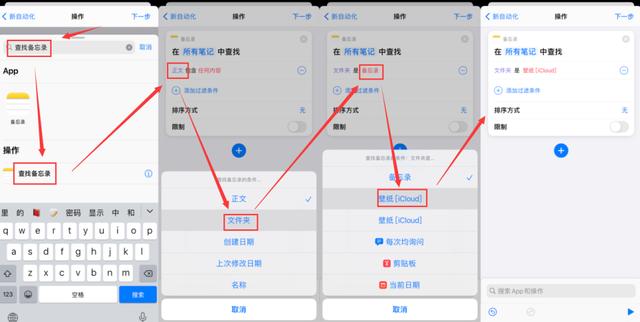
8.再选择排序方式,选择创建日期,再选择最新的排最前,然后开启限制按钮,设置为获取1个备忘录。

9.选择 ,搜索:Base64编码,然后选择编码,选择解码。

10.选择 ,搜索:设定墙纸,选择展开,关闭显示预览按钮,再点击右上角下一步。

11.关闭运行询问按钮,再点击右上角完成,然后打开设置-屏幕使用时间-查看所有活动,顶部每周和每天按钮重复切换二次,选择每天拉到底,找到快捷指令打开,关闭允许通知就行了。
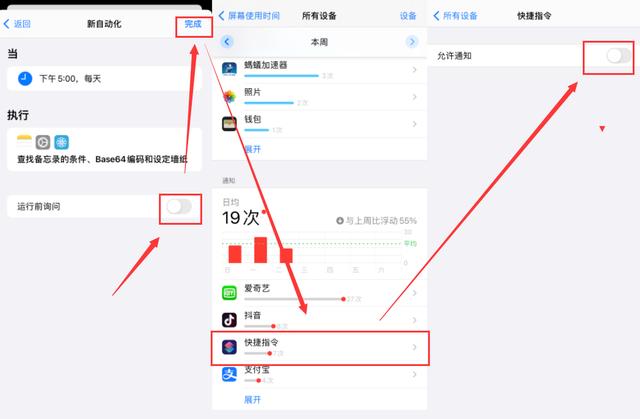
使用方法:
在主机上,打开相片,然后找到你要设置壁纸,左上角分享,拉到底选择「共享墙纸」就行了,而对方设备(指的设备)等设定时间到,也会同步更换。

大概这些内容了,有点长,慢慢看,话说!你设置成功没?请评论。
,免责声明:本文仅代表文章作者的个人观点,与本站无关。其原创性、真实性以及文中陈述文字和内容未经本站证实,对本文以及其中全部或者部分内容文字的真实性、完整性和原创性本站不作任何保证或承诺,请读者仅作参考,并自行核实相关内容。文章投诉邮箱:anhduc.ph@yahoo.com






